如何把文件壓縮到20m以下,如何將文件壓縮到20MB以下,是許多人在處理大文件時麵臨的問題,有許多方法可以幫助我們實現這一目標。無論是通過使用壓縮軟件還是調整文件的格式和質量,我們都可以找到適合自己的方式。本文將介紹一些簡單而有效的方法,幫助您將大文件壓縮到指定大小,以便更方便地存儲、發送或分享。無論您是處理工作文檔、照片、視頻還是其他類型的文件,本文的技巧都能為您提供有價值的參考。
具體方法:
1.首先看一下要壓縮文件的大小,這裏的文件大小是53.7M
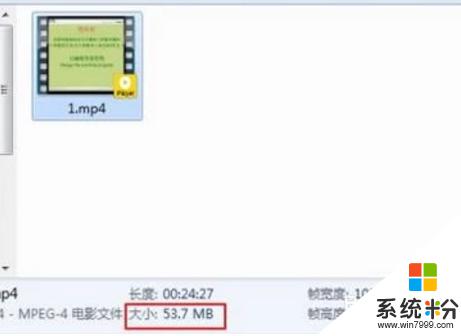
2.選中要壓縮的文件,單擊鼠標右鍵。然後在彈出的菜單中用鼠標左鍵點擊添加到壓縮文件(A)...
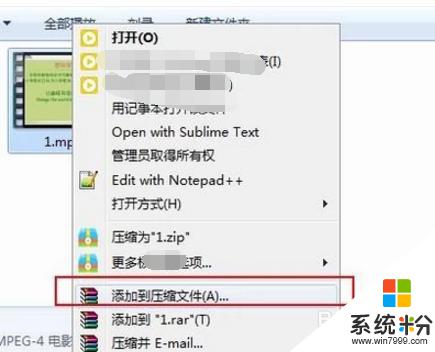
3.然後在彈出的窗口中設置壓縮後的文件名和指定文件的大小
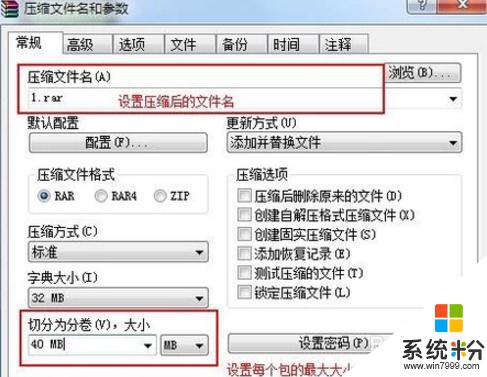
4.壓縮結果和不設置指定壓縮文件大小一致,結果為32M
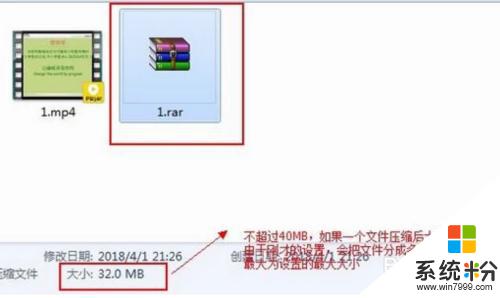
5.按照上圖的方法,這次設置指定壓縮後文件的大小為10M
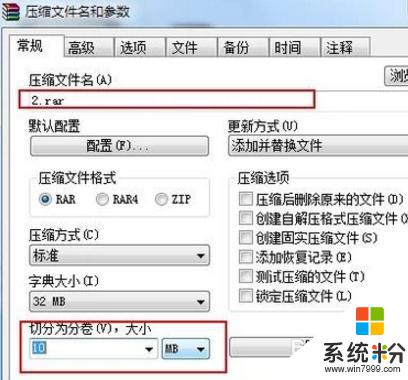
6.可以看到,壓縮後的文件分成了四個,其中三個為10M,最後一個為2.08M
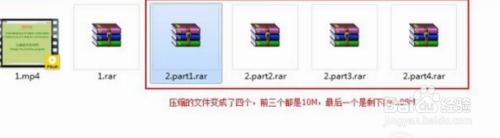
這就是如何將文件壓縮到20m以上的全部內容,如果您有類似的問題,請參考本文所介紹的步驟進行修複,我們希望這些信息對您有所幫助。